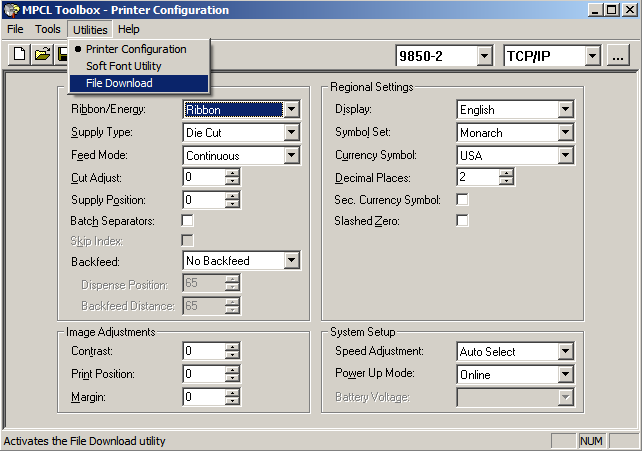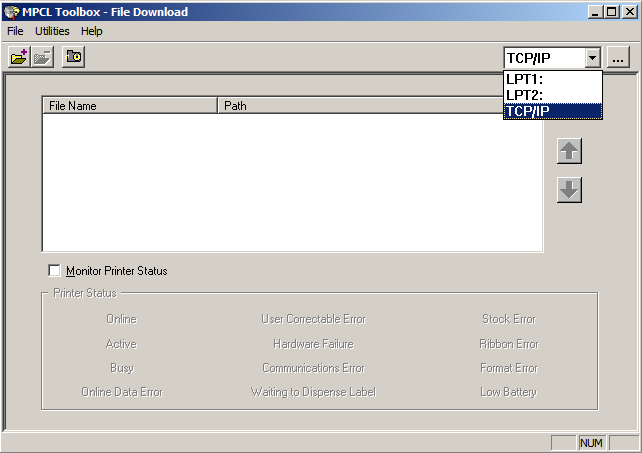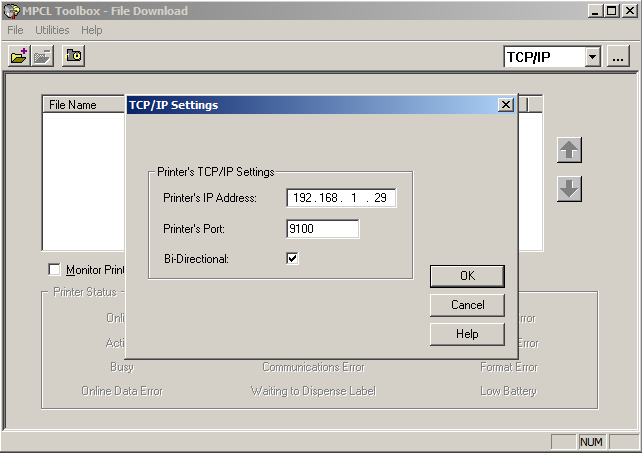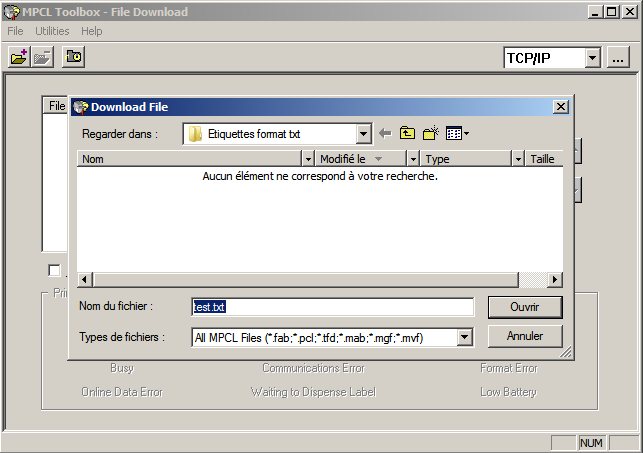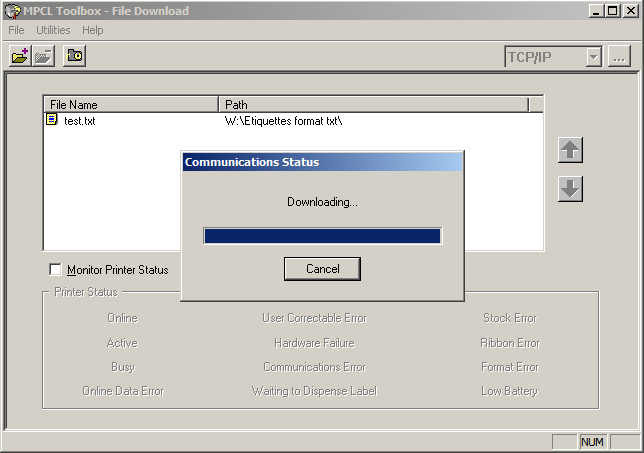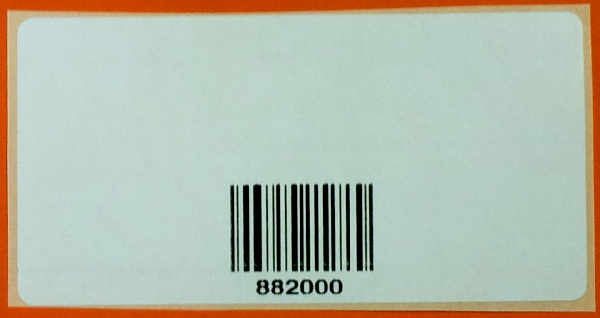Utilisation du
MPCL Toolbox pour les imprimantes Monarch
Description de l'utilitaire MPCL Toolbox de Monarch :

Au
préalable,
assurez-vous que le MPCL Toolbox est installé sur votre poste de travail. Si
ce n'est pas le cas, téléchargez
MPCL Toolbox
et installer le.
MPCL est l'acronyme de
Monarch Printer Control Language, le langage de
programmation de votre imprimante Monarch qui permet le contrôle de celle-ci
et la programmation du dessin de vos étiquettes. Pour plus de détails sur ce
langage de programmation, téléchargez le
MPCL II - Packet Reference Manual.
Le MPCL Toolbox vous permet de :
- Configurer votre imprimante Monarch,
- d'y installer de nouvelles police de caractères,
- de lui envoyer des fichiers destinés à l'impression d'étiquettes, la configuration de l'imprimante ou la mise à jour de son
firmware.
Étape par étape :
Voyons comment procéder :
- Lancer l'application MPCL Toolbox et sélectionner l'option File Download du menu
Utilities.
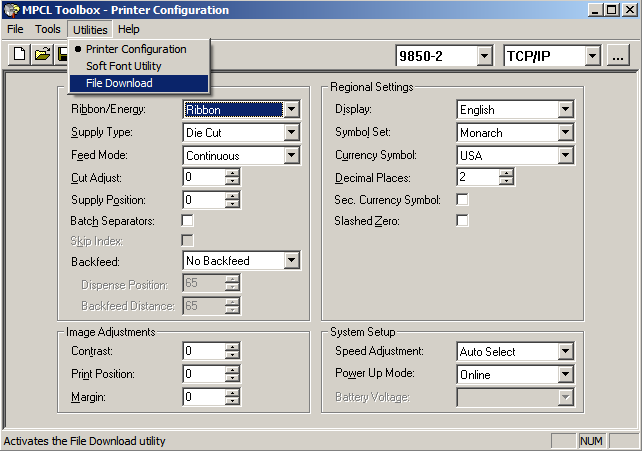
- La fenêtre File Download s'ouvre, contrôlez que votre imprimante
Monarch est bien connectée au port mentionné. Si ce n'est pas le cas,
changez le port de connexion.
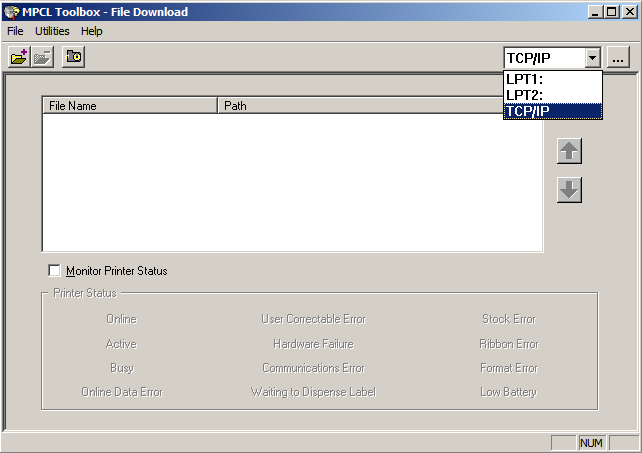
- Si votre imprimante est connectée sur le réseau, vérifiez les
paramètres TCP/IP en cliquant sur le bouton
 :
:
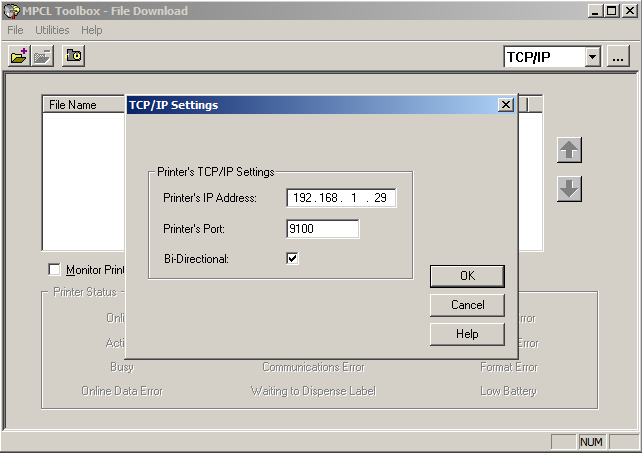
- Puis cliquez sur le bouton
 pour choisir le fichier à envoyer à l'imprimante, par exemple le fichier
test.txt, cliquez ensuite le bouton OK :
pour choisir le fichier à envoyer à l'imprimante, par exemple le fichier
test.txt, cliquez ensuite le bouton OK :
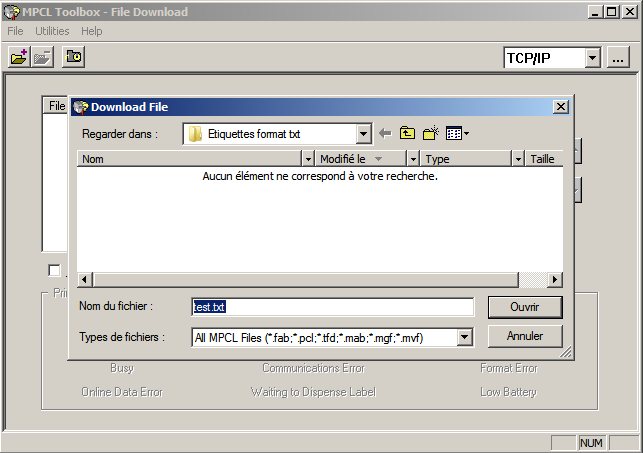
- Ce fichier texte, rédigé selon le langage de programmation Monarch MPCL,
contient par exemple les données suivantes, :
{I,B,1,1,0,0|}
{I,C,30,0,0,60|}
{I,G,1,65,65|}
{F,1,A,R,G,200,307,"FMT"|
B,1,6,V,55,42,8,0,128,8,L,0|
R,50,3,3|
R,60,D,1,1,6|
T,2,250,V,20,74,0,50,11,14,B,L,0,0|
R,60,D,1,1,6|
}
{
B,1,N,00001|
E,0,0,1,1,0,1|
1,"882000"|
2,"882000"|
}
- Maintenant cliquez le bouton
 pour envoyer le fichier à votre imprimante Monarch :
pour envoyer le fichier à votre imprimante Monarch :
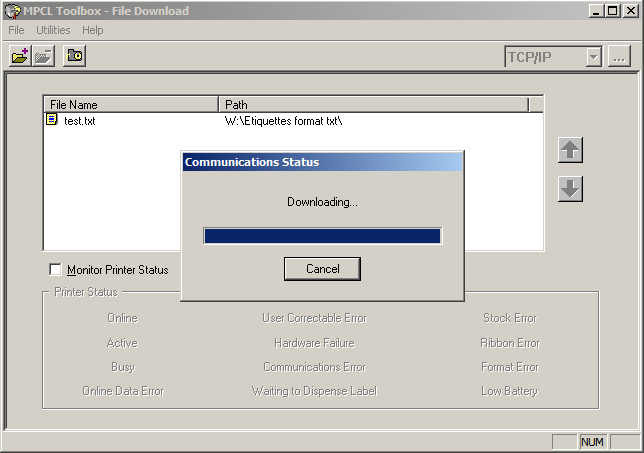
- Votre Monarch imprime alors l'étiquette suivante :
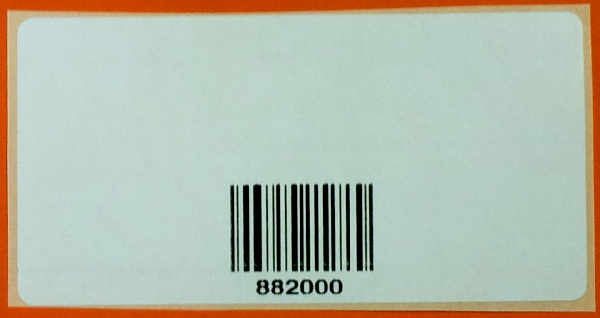
Informations Gomaro s.a.
 Annexe : codes à barres
Annexe : codes à barres
 Annexe : codes à barres
Annexe : codes à barres